Me gusta mucho la versión gratuita de Spotify, sin pagar, puedo escuchar cualquier pista deseada en la aplicación Spotify. Pero, recientemente, descubro que unas canciones no añadidas aparecen en mi biblioteca de música. ¿Por qué Spotify añade canciones a mi lista? ¿Cómo evitar que Spotify agregue canciones a mi playlist? Pido ayuda.
– Inés de la comunidad de Spotify.Con el crecimiento rápido de Spotify, cada vez más oyentes toman Spotify como la primera opción cuando quieren escuchar música. Para unos usuarios, prefieren explorar nuevas pistas desconocidas en Spotify, pero para una otra parte de usuarios, sólo desean pasar tiempo con las canciones añadidas por su mismo en Spotify, así, será algo molesto cuando Spotify añade constantemente nuevas canciones a su playlist. ¿Por qué Spotify reproduce canciones que no están en mi playlist? y ¿cómo hacer que Spotify no agregue canciones a mi playlist? Muchos oyentes buscan respuestas para preguntas similares. Esto es el objetivo que escribimos este artículo. Si es uno de ellos, no busque respuesta más en el internet, simplemente lea esta guía y sabrá todo sobre cómo hacer que Spotify no agregue canciones a mi playlist, y unos otros trucos más para disfrutar mejor de música de Spotify.
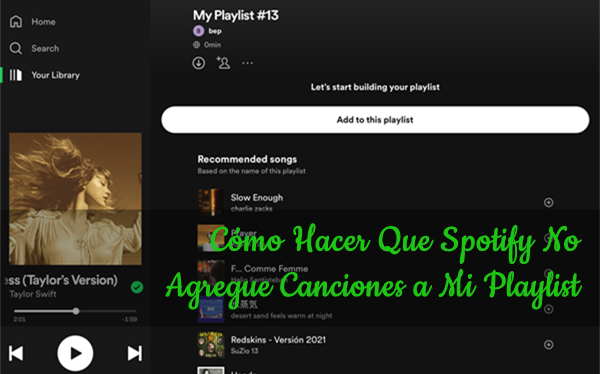
Parte 1. Por Qué Spotify Reproduce Canciones Que No Están en mi Playlist
Antes de probar los métodos factibles para que Spotify no agregue canciones a su playlist, necesita tener un conocimiento básico sobre las razones posibles que provocan el problema de que Spotify añade canciones a mi playlist automáticamente.
1. Su playlist cuenta con canciones menos de 15.
Basando en el objetivo de mejorar experiencia de escucha, Spotify va a añadir canciones con estilo similar a su playlist automáticamente cuando en la playlist hay menos de 15 canciones para los usuarios de Spotify Free.
2. El modo aleatorio inteligente está habilitado.
Es una función sólo para los usuarios Premium de dispositivo móvil. Cuando reproduce una playlist, álbum o artista en aleatorio inteligente, Spotify también agrega canciones que combinan con ese contenido.
3. La función Autoplay está activada.
Si ha habilitado la función Autoplay en Spotify, cuando termina la última canción de su playlist, Spotify reproducirá automáticamente las canciones parecidas a la playlist.
4. La función Enhance (mejorada) está habilitada.
Es una función exclusiva para los usuarios de Premium. Después de activar esta función, Spotify añadirá nuevas canciones a su palylist en función de sus otros hábitos de escucha.
5. Está en el modo de ir a la radio.
Esta función le da acceso a escuchar las canciones de un artista específico y las similares pistas de otros artistas. Con esta función activada, puede escuchar las recomendaciones de Spotify.
6. Está escuchando playlist colaborativa o Duo Mix.
Si esta lista es una playlist colaborativa o playlist de Duo Mix y la ha compartido con su amigo, es posible que este amigo añada canciones favoritas a esta playlist a través del enclace enviado por usted.
7. Su cuenta de Spotify es iniciada sesión por otros usuarios.
Una vez que otros usuarios inician sesión en su cuenta de Spotify con éxito, pueden modificar libremente el contenido de su cuenta, por ejemplo, añadir canciones nuevas a su playlist.
8. Ha agregado la canción a la lista pero lo olvidó.
Parece que es una razón absurda, pero aparece en muchos usuarios de Spotify. Si su caso no es nada uno de los anteriores, puede ser que usted ha agregado esta canción en su playlist antes, pero lo olvidó.
Parte 2. Cómo Evitar Que Spotify Añada Canciones a mi Playlist
Después de analizar las cuasas posibles detrás del problema de que Spotify añade canciones a mi playlist, ahora puede probar los métodos factibles en esta parte para que Spotify no agregue canciones a mi playlist.
Para los usuarios de Spotify Free:
Método 1. Añadir nuevas canciones a su playlist
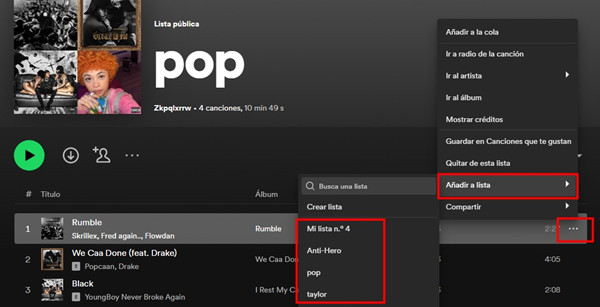
Este caso siempre ocurre en los usuarios de Spotify Free que empiezan a escuchar Spotify recientemente. Para añadir canciones a Spotify, si sabe el nombre de la canción, vaya a la barra de búsqueda de Spotify y encuentre la canción deseada. Si no sabe añadir qué canción a su playlist, puede usar la sección Explorar de Spotify, dónde le recomendará las canciones más populares o nuevas en este momento en Spotify. O con la parte de recomendación en Spotify como Descubrimiento semanal, también puede obtener unas canciones que coinciden con su gusto de música. Y luego, entre en la página de canción, toque los tres puntos de la pista, seleccione añadir a lista y luego el nombre de la playlist para añadir.
Método 2. Desactivar la función Autoplay
Como la función Autoplay puede afectar la reproducción de la playlist en Spotify, también puede deshabilitar Autoplay para quitar las canciones recomendadas de Spotify.
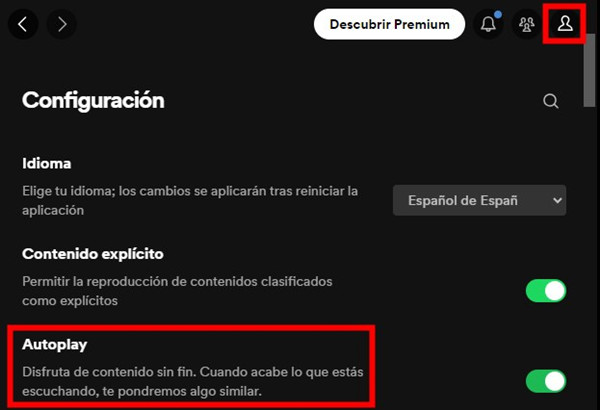
- Abra la aplicación Spotify en su dispositivo e inicie sesión en su cuenta.
- En la parte superior, para móvil, pulse el icono de engranaje para abrir la ventana de configuración; para PC, haga clic en la imagen de su perfil y seleccione Configuración.
- En la selección Reproducción, desactive la función Autoplay.
Método 3. Actualizar su cuenta de Spotify al plan Premium
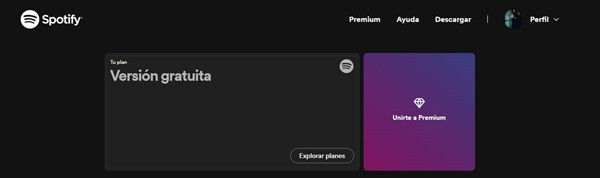
Como decimos antes, una cuenta gratuita de Spotify es la razón posible para muchos problemas como Spotify reproduce canciones que no están en mi playlist. Puede probar suscribirse al plan de premium en Spotify para arreglarlo. Para hacerlo, vaya al sitio web de Spotify cuenta y luego haga clic en el botón Unirte a Premium.
Método 4. Descargar playlist deseada con una herramienta de terceros
Si no tiene una cuenta de Spotify Premium para escuchar solo su playlist en Spotify sin conexión, usar Tunelf Spotibeat Music Converter es una buena opción para descargar música de Spotify. Tunelf es reconocido como un muy profesional descargador de Spotify por muchos profesionales.
Obtén el producto ahora:
Obtén el producto ahora:
Para los usuarios de Spotify Premium:
Método 1. Desactivar la función Enhance/mejorada
Si ha activado la función Enhance en su dispositivo móvil, puede seguir los pasos siguientes para deshabilitar la función Enhance y luego, quitar canciones sugeridas de Spotify:
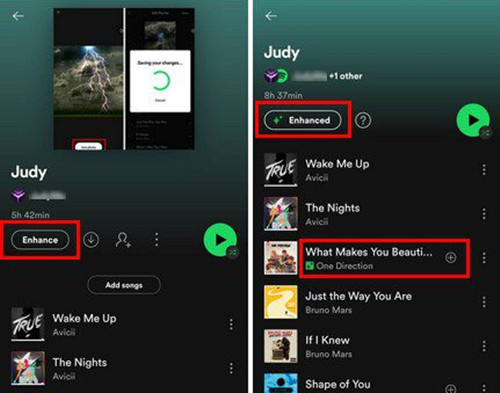
- Abra la aplicación Spotify en su teléfono móvil e inicie sesión en su cuenta de Premium.
- Diríjase a la playlist que quiere escuchar y entre en la página de playlist.
- Bajo el nombre de la playlist, verá un botón Enhance.
- Toque el botón Enhance para desactivarlo si el botón está verde.
Método 2. Apagar el modo aleatorio inteligente en Spotify
Para el caso de que ha activado el modo de reproducción aleatoria inteligente en su dispositivo móvil, puede seguir la guía siguiente para apagar el modo aleatorio inteligente de Spotify:
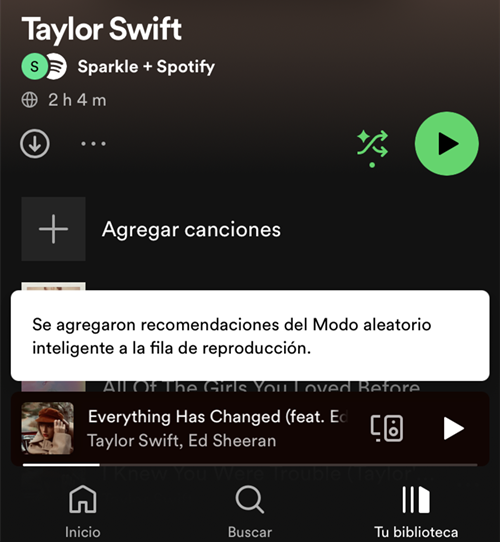
- Abra la aplicación Spotify en su móvil e inicie sesión en su cuenta Premium.
- Vaya a la parte Tu biblioteca, seleccione una playlist (más de 15 canciones) para reproducir.
- Abra la pantalla detallada de la playlist seleccionada, verá el botón del modo aleatorio con dos flechas cruzadas, junto al botón Reproducir.
- Pulse el botón de modo aleatorio una, dos o tres veces para apagarlo.
Método 3. Deshabilitar la función Autoplay en Spotify
Para los usuario de Spotify Premium, también puede apagar la función Autoplay para evitar que Spotify reproduzca canciones que no quiere.
- Ejecute la aplicación en su dispositivo e inicie sesión en su cuenta de Premium.
- En el móvil, vaya a la parte suprior y toque el icono de engranaje para abrir la ventana de configuración.
- En el escritorio, en la parte superior derecha, haga clic en la imagen de su perfil > configuración.
- En la sección Reproducción, deshabilite la función Autoplay.
Método 4. Escuchar música de Spotify sin conexión
Las canciones que Spotify añada a su playlist son las recomendaciones del algoritmo de Spotify y necesitan una buena conexión de red para cargar. Entonces, si no quiere escuchar las canciones que no están en su playlist, puede probar activar el modo sin conexión en Spotify.
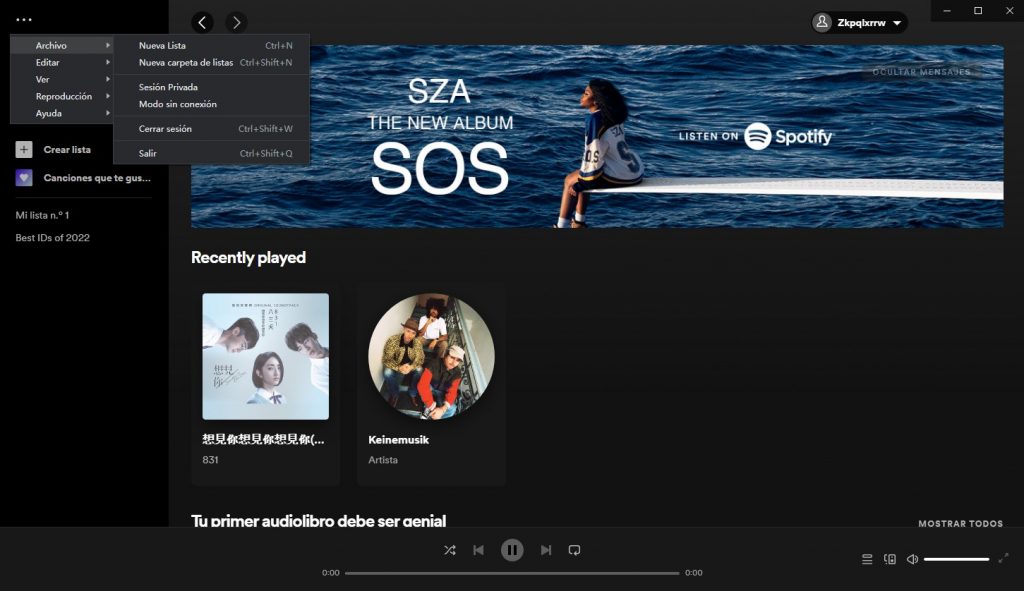
- Abra la aplicación Spotify e inicie sesión en su cuenta de Premium.
- Vaya a la biblioteca de su Spotify, seleccione la playlist que quiere escuchar.
- Haga clic en el botón Descargar para descargar.
- En la parte superior, haga clic en Configuración > Reproducción > Modo sin conexión.
Parte 3. Preguntas Frecuentes sobre Que Spotify Agrega Canciones a mi Playlist
Además de buscar solución para la pregunta cómo evitar que Spotify agregue canciones a mi playlist, sobre la biblioteca de música en Spotify, muchos usuarios tienen diversas dudas. Aquí, enumeramos las más frecuentes y le compartiremos las respuestas posibles.
P1. Cómo agregar canciones a Spotify que no están?
A pesar de que Spotify cuenta con una biblioteca de música más de 80 millones de canciones, no es posible abarcar todas las canciones en el mundo. Entonces, unos pueden preguntar que cómo pueden agregar canciones a Spotify que no están. Si tiene los archivos locales de las canciones como formato MP3, puede usar la función Subir archivos locales para agregar las canciones deseadas que no están en Spotify. Si sabe cómo obtener música de Tidal, Amazon Music, Apple Music a formato común, puede probar Tunelf Tidal Music Converter, Tunelf Amazon Music Converter y Tunelf Audio Converter para realizarlo.
P2. ¿Por que Spotify no me reproduce las canciones que quiero?
Spotify le recomienda las canciones que considera que le gustarán basando su algoritmo, que analiza sus habitos de escucha, las canciones añadidas en su biblioteca de música y etc. Si Spotify no le reproduce las canciones que quiere, puede decir a Spotify qué tipo de canciones que le gustarán, por ejemplo dar me gusta a las canciones favoritas, saltar las pistas que no le gustan.
P3. Cómo evitar que Spotify reproduce canciones sugeridas
Para este caso, lo primero tiene que hacer es desactivar la función Autoplay. Y luego, no abra la pantalla de ir al radio de artista para escuchar música. Además, para los usuarios de Premium, es necesario apagar la función de modo aleatorio inteligente y la función Enhance.
Parte 4. Truco Adicional: Cómo Guardar su Playlist de Spotify para Siempre
Además de los métodos comunes ofrecidos en la segunda parte, también hay una solución definitiva para hacer que Spotify no agregue canciones a mi playlist y otros problemas de Spotify. Es descargar las playlists deseasdas desde Spotify y luego usar otros reproductores multimedia para reproducirlas. Así puede controlar completamente estas playlists de Spotify. Sin embargo, no es una tarea sencilla de extraer música de Spotify, porque Spotify ha puesto una fuerte protección DRM a los contenidos musicales. Si quiere descargar playlist de Spotify, debería pedir ayuda a un profesional descargador de Spotify.
Tunelf Spotibeat Music Converter es un programa profesional que se dedica a descargar y convertir música de Spotify a MP3 y otros formatos de audio populares con una velocidad más de 5 veces. Debido a que Tunelf tiene la alta capacidad de descrifrado, puede romper la protección DRM de Spotify dentro de segundos, lo que le permite descargar y convertir cualquier pista de Spotify con cuenta gratuita. Además, antes de la conversión, Tunelf le da la oportunidad de personalizar los parámetros de audio de salida, por ejemplo la tasa de bits, la frecuencia de muestreo y el canal, así como después del proceso, Tunelf puede conservar la calidad de audio original y las etiquetas ID3 de las canciones. Al mismo tiempo, tomando consideración de los principiantes en la descarga de Spotify, el diseño de Tunelf también es muy sencillo y cada uno puede conseguir cualquier pista deseada de Spotify dentro de 3 pasos.

Características Clave de Tunelf Spotibeat Music Converter
- Descargar fácilmente listas de reproducción, canciones y álbumes de Spotify con cuentas gratuitas
- Convertir Spotify a MP3, WAV, FLAC y otros formatos de audio
- Mantener las pistas de música de Spotify con calidad de audio sin pérdidas y etiquetas ID3
- Eliminar los anuncios y la protección DRM de la música de Spotify a una velocidad 5× más rápida
¿Cómo usar Tunelf Spotibeat Music Converter para descargar playlist de Spotify para siempre? Simplemente siga los pasos siguientes.
Paso 1 Subir playlist de Spotify a Tunelf
Antes de empezar, asegúrese de que su ordenador tenga Tunelf Spotibeat Music Converter y Spotify instalados. Luego abra Tunelf y se cargará enseguida la aplicación Spotify. Navegue por la biblioteca de música y encuentre las playlists deseadas de Spotify. Dos formas para añadir playlist de Spotify a Tunelf: copiar y pegar el enlace de playlist en la barra de búsqueda de Tunelf; arrastrar y soltar directamente la playlist a la interfaz de Tunelf.

Paso 2 Personalizar parámetros de audio y formato de salida
Cuando vea las canciones de playlist de Spotify listen en la pantalla de conversión. Haga clic en la barra de menú situado en la esquina superior derecha, seleccione Preferencias y luego cambie al panel Convertir. En la ventana emergente, seleccione el formato de audio de salida, ajuste la tasa de bits, la frecuencia de muestreo y el canal. Si quiere tener una conversión más estable, le sugerimos marcar la casilla de velocidad de 1x.

Paso 3 Iniciar a descargar playlist de Spotify
Ahora simplemente haga clic en el botón Convertir para hacer que Tunelf empiece a descargar la playlist seleccionada de Spotify. Después de la descarga, con el icono Convertido, puede verificar las canciones descargadas y a través del icono Carpeta, puede localizar el lugar donde se guardan estas canciones.

Conclusión
Ya es todo sobre como hacer que Spotify no agregue canciones a mi playlist. Para solucionar este problema, no le tardará mucho tiempo. Además, nos parece que Tunelf Spotibeat Music Converter también vale mucho probar. No limita a solucionar este problema, Tunelf puede ayudarle a salir de todas las restricciones de Spotify, así que puede disfrutar mejor de las playlists favoritas de Spotify.
Obtén el producto ahora:
Obtén el producto ahora:




